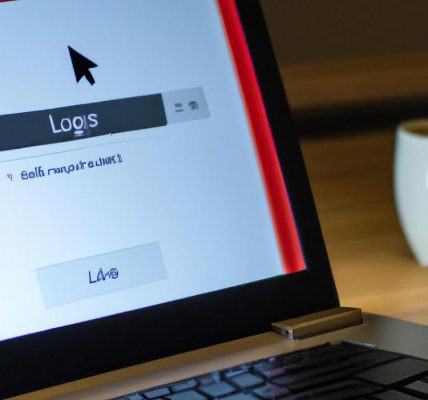Sprawdzanie wersji systemu Windows na komputerze może być kluczowe z wielu powodów. Niezależnie od tego, czy potrzebujesz tej informacji do celów technicznych, aktualizacji oprogramowania, czy po prostu z ciekawości, znajomość wersji systemu operacyjnego pozwala na lepsze zarządzanie i konserwację urządzenia. W tym artykule szczegółowo omówimy różne metody sprawdzania wersji systemu Windows, abyś mógł wybrać tę, która najlepiej odpowiada Twoim potrzebom.
Używanie ustawień systemowych
Jednym z najprostszych sposobów na sprawdzenie wersji systemu Windows jest użycie ustawień systemowych. Aby to zrobić, najpierw otwórz menu Start i kliknij ikonę zębatki, która przeniesie Cię do ustawień. Następnie wybierz opcję „System”, a po lewej stronie znajdziesz zakładkę „Informacje”. W tej sekcji znajdziesz wszystkie niezbędne informacje dotyczące wersji systemu operacyjnego, w tym edycję, wersję i numer kompilacji. Jest to szybki, prosty i dostępny sposób na uzyskanie podstawowych informacji o systemie.
Korzystanie z komendy 'winver’
Inną metodą, która może być równie skuteczna, jest użycie komendy 'winver’. Aby to zrobić, naciśnij klawisze Windows + R, aby otworzyć okno dialogowe „Uruchom”. Wpisz 'winver’ i naciśnij Enter. Pojawi się okno, które wyświetli szczegółowe informacje o wersji systemu Windows, w tym numer wersji i numer kompilacji. Jest to jedna z najbardziej bezpośrednich metod sprawdzania wersji systemu, która jest szczególnie przydatna dla użytkowników, którzy wolą korzystać z klawiatury zamiast myszki.
Sprawdzanie wersji w Panelu sterowania
Panel sterowania to kolejna opcja, która pozwala na sprawdzenie wersji systemu Windows. Otwórz Panel sterowania, a następnie przejdź do sekcji „System i zabezpieczenia”. Kliknij „System”, a w nowym oknie znajdziesz wszystkie niezbędne informacje o wersji systemu operacyjnego. Metoda ta może być nieco bardziej czasochłonna, ale jest równie skuteczna. Panel sterowania oferuje również dodatkowe informacje, które mogą być przydatne, takie jak informacje o procesorze, pamięci RAM i typie systemu (32-bitowy czy 64-bitowy).
Używanie wiersza polecenia
Zaawansowani użytkownicy mogą również skorzystać z wiersza polecenia, aby sprawdzić wersję systemu Windows. Otwórz wiersz polecenia, wpisując 'cmd’ w menu Start i naciskając Enter. Po otwarciu wiersza polecenia wpisz 'systeminfo’ i naciśnij Enter. Wiersz polecenia wyświetli szczegółowe informacje o systemie, w tym wersję systemu Windows, numer kompilacji i inne istotne dane. Jest to metoda, która może dostarczyć najbardziej szczegółowych informacji, ale może być nieco skomplikowana dla mniej doświadczonych użytkowników.
Podsumowując, istnieje wiele metod sprawdzania wersji systemu Windows na komputerze. Niezależnie od wybranej metody, każda z nich dostarcza niezbędnych informacji, które mogą być kluczowe dla zarządzania systemem operacyjnym. Wybierz sposób, który najlepiej odpowiada Twoim potrzebom i poziomowi zaawansowania, aby szybko i skutecznie uzyskać potrzebne dane.